Imagine proastă OneDrive.exe eroarea este o problemă comună cu care se confruntă mulți utilizatori atunci când încearcă să deschidă OneDrive și poate fi însoțită de Stare de eroare 0xc0000020. Eroarea afirmă că C:\Windows\System32\
Eroarea 0xc0000020 poate apărea din cauza unei erori cu wer.dll. Fișierele dll SyncEngile.dll, ucrtbase.dll etc. Această eroare poate apărea și în timpul pornirii Windows sau când lansați OneDrive, iar mesajul sugerează o problemă cu fișierul dll menționat.
Ce cauzează eroarea de imagine proastă OneDrive.exe?
OneDrive deteriorat sau Visual C++ redistribuibil instalarea, un fișier OS corupt sau erorile de disc pot cauza această problemă.
Din fericire, am găsit câteva soluții care vă vor ajuta să remediați eroarea de imagine greșită OneDrive.exe
Remediați starea eroare de imagine greșită OneDrive.exe 0xc0000020
Dacă întâlniți imaginea proastă OneDrive.exe cu starea de eroare 0xc0000020, aceste soluții de lucru alese cu siguranță vă vor ajuta să remediați problema:
modul ceas microsoft band
- Înregistrați din nou fișierul dll în cauză
- Instalați cea mai recentă actualizare Windows
- Rulați o scanare SFC
- Dezinstalați Windows Update defect
- Instalați cea mai recentă versiune de Visual C++ Redistributable
- Depanați în starea de pornire curată
- Resetați sau reinstalați OneDrive.
1] Reînregistrați dll-ul în cauză
Deoarece eroarea indică fișierul wer.dll ca cauză principală, prima metodă de depanare care trebuie încercată ar fi să reînregistrați fișierul DLL . Acest lucru va anula mai întâi fișierele și apoi le va înregistra din nou folosind Instrumentul de linie de comandă Regsvr32 și remediați eroarea.
Citit: Cum să remediați codurile de eroare OneDrive pe Windows
2] Instalați cea mai recentă actualizare Windows
Uneori, eroarea de imagine proastă OneDrive.exe poate apărea din cauza unei actualizări Windows în așteptare. Deci, dacă nu ați instalat încă cea mai recentă actualizare, acesta ar putea fi motivul pentru care nu puteți deschide OneDrive. Prin urmare, asigurați-vă că instalați cea mai recentă actualizare manual și remediați problema.
Windows Media Player a întâmpinat o problemă în timpul arderii fișierului pe disc
3] Rulați o scanare SFC
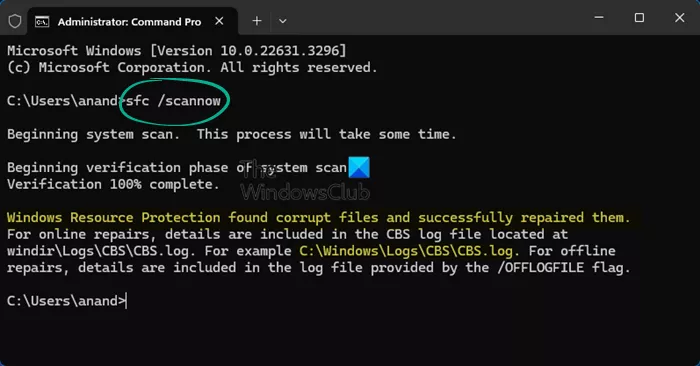
Dar dacă eroarea OneDrive este legată de fișierele de sistem Windows corupte sau lipsă, utilizarea utilitarului System File Checker poate ajuta la remedierea problemei. Prin urmare, vă este sugerat rulați sfc scannow pentru a repara fișierele corupte sau pentru a înlocui fișierele lipsă cu altele proaspete.
Citit: Remediați codul de eroare OneDrive 0x8004e4c3
4] Dezinstalați Windows Update defect
Este posibil să întâmpinați eroarea deoarece ați instalat recent o actualizare Windows și aceasta se dovedește a fi defectă. Această actualizare defectuoasă poate interfera cu OneDrive și poate duce la eroare. Prin urmare, vă recomandăm dezinstalați recenta actualizare Windows , reporniți computerul și verificați dacă acest lucru ajută la rezolvarea problemei.
cele mai bune jocuri de acțiune aventură xbox one
5] Instalați cea mai recentă versiune de Visual C++ Redistributable
În unele cazuri de erori de imagine proaste, o versiune învechită a redistribuibilului poate fi motivul. Prin urmare, poți descărcați și instalați redistribuibilul Visual C++ și remediați eroarea de imagine proastă OneDrive.exe.
Citit: Remediați codul de eroare OneDrive 0x8004de81
comandă rapidă ridicată
6] Depanați în starea de pornire curată
Dacă încă nu sunteți sigur despre motivul din spatele erorii OneDrive wer.dll, puteți efectuați o pornire curată pentru a afla cauza reală. În această metodă, puneți Windows în starea de pornire curată folosind MSConfig comandă și verificați ce program de serviciu pr poate cauza problema. Odată ce cunoașteți vinovatul, îl puteți remedia în consecință și puteți reveni la starea normală.
7] Resetați sau reinstalați OneDrive
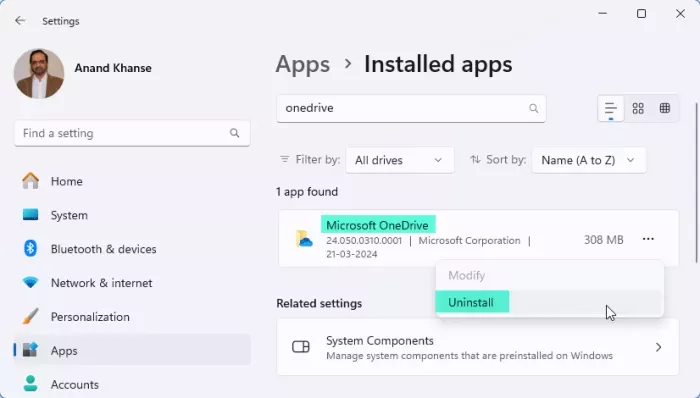
Poţi Reparați sau Resetați , sau dezinstalați și reinstalați OneDrive si vezi daca te ajuta. Sunt șanse să existe o eroare internă cu programul și, prin urmare, să întâmpinați eroarea.
Erori legate de imagine proastă
Unele dintre codurile de eroare care sunt asociate cu o eroare legată de eroarea DLL sunt:
- Stare eroare imagine greșită 0xc000012f – Această eroare poate apărea atunci când încercați să rulați orice software, OneDrive, MS Word sau Chrome. Soluțiile sunt în esență aceleași cu cele sugerate în această postare.
- Ucrtbase.dll nu a fost găsit sau lipsește – În acest caz, fișierul DLL este fie corupt, fie eliminat din sistemul dumneavoastră.
- MSTeams.exe Stare eroare imagine greșită 0xc0000020 – Această eroare este legată de fișierul zlib1.dll și apare de obicei când deschideți aplicația MS Teams sau faceți clic pe opțiunea de chat Teams din bara de activități.
- Imagine proastă Outlook.exe, starea erorii 0xc0000020 pe Windows 11/10 – Această eroare este legată de fișierul olmapi32.dll și poate apărea atunci când încercați să lansați aplicația Outlook.
- Stare eroare imagine greșită 0xc0000006 – Această eroare este legată de fișierul msvcp110_win.dll și poate apărea atunci când încercați să lansați un program deja instalat sau să încercați să instalați unul.
- WINWORD.EXE Imagine proastă – Afișat codul de eroare 0xc000012f. Se știe că această problemă afectează Word (WINWORD.EXE), Excel și chiar Outlook.
Citiți în continuare: OneDrive nu este conectat; Conectarea blocată
Cum scap de erorile de imagine proastă?
Pentru a remedia eroarea de imagine proastă pe Windows 11, rulați scanarea SFC prin deschidere Prompt de comandă ca administrator și tastând sfc /scannow. În plus, asigurați-vă că software-ul dvs. este actualizat și luați în considerare reinstalarea aplicației problematice. Scanările virușilor pot ajuta, de asemenea, la eliminarea oricăror erori cauzate de malware.
Ce înseamnă imaginea proastă a OneDrive?
O eroare de imagine proastă a OneDrive înseamnă de obicei că fișierele aplicației pot fi deteriorate sau nu sunt instalate corect, împiedicând astfel lansarea programului. Pentru a rezolva acest lucru, poate fi necesar să reinstalați OneDrive sau să executați o verificare a fișierelor de sistem pentru a repara fișierele de sistem deteriorate.














